ওয়্যারলেস হেডসেট আমাদের দৈনন্দিন জীবনের একটি অংশ হয়ে উঠেছে, এবং তারযুক্ত সংযোগ, যা ব্যবহারে অসুবিধাজনক, প্রতিদিন কম-বেশি ব্যবহার করা হচ্ছে।
অতএব, ব্লুটুথ হেডফোনগুলিকে কীভাবে সংযুক্ত করা যায় সে সম্পর্কে প্রশ্নগুলি ক্রমবর্ধমানভাবে ওয়েবে উপস্থিত হচ্ছে, যা তাদের তারযুক্ত প্রতিরূপের তুলনায় ব্যবহার করা অনেক বেশি সুবিধাজনক৷ এই নিবন্ধে আমরা এই প্রশ্নের উত্তর দেওয়ার চেষ্টা করব এবং একটি ফোন, কম্পিউটার এবং ল্যাপটপের সাথে সংযোগ করার কথা বিবেচনা করব৷
ফোনের সাথে কীভাবে সংযোগ করবেন
আপনার ফোনে হেডফোন সেট আপ করার জন্য প্রথমে সেগুলি চালু করুন। এর পরে, আপনাকে আপনার মোবাইলে বেতার যোগাযোগ মডিউল সক্রিয় করতে হবে। সিস্টেম স্বয়ংক্রিয়ভাবে সংযোগের জন্য উপলব্ধ ডিভাইসগুলি অনুসন্ধান করবে৷
এটা লক্ষণীয় যে আমরা প্রথমবার ব্যবহার করা হেডফোনগুলির জন্য জোড়া দেওয়ার পদ্ধতি পর্যালোচনা করছি৷
সুতরাং, ফোনটি স্বয়ংক্রিয়ভাবে উপলব্ধ সংযোগ খুঁজে পেয়েছে এবং একাধিক থাকলে একটি তালিকা দিয়েছে। আপনাকে কেবল হেডসেটের জন্য উপযুক্ত নাম নির্বাচন করতে হবে এবং প্রেস করতে হবে"সংযোগ" বোতাম। সাধারণত, ডিভাইসটিকে পেয়ার করার জন্য একটি পিনের প্রয়োজন হবে৷ একটি নিয়ম হিসাবে, এটি বাক্সে বা নির্দেশাবলীতে পাওয়া যাবে। কিন্তু বেশিরভাগ ক্ষেত্রে, কীটি 0000। এখন সংযোগ সেটিংসে যান এবং "কল চলাকালীন শব্দ" চেকবক্সটি চেক করুন। কল করার সময় শব্দটি হেডফোনগুলিতে প্রেরণ করা হবে৷

কিন্তু ওয়্যারলেস হেডসেটের কিছু মডেলে, আপনি আপনার ফোনে অনুসন্ধান শুরু করার আগে, আপনাকে আবিষ্কার করতে মোড সেট করতে হবে। এটি বিভিন্ন মডেলে ভিন্নভাবে করা হয়। কিছু ডিভাইসের একটি বহুমুখী বিশেষ চাকা থাকে যা উপযুক্ত মোডে স্যুইচ করা প্রয়োজন, অন্যরা কেবলমাত্র সূচকটি আলো না হওয়া পর্যন্ত পাওয়ার বোতামটি ধরে রাখে। এর পরেই পরবর্তী পদক্ষেপ করা যাবে।
কিছু বৈশিষ্ট্য
উপরে, আমরা ফোন হেডফোনের সংযোগ পরীক্ষা করেছি, যা প্রথমবারের মতো করা হয়৷ কিন্তু ব্লুটুথ হেডফোন সহ একটি ফোনের জন্য কীভাবে সিঙ্ক্রোনাইজেশন সেট আপ করবেন যা ইতিমধ্যে অন্য ডিভাইসের সাথে যুক্ত হয়েছে? সবকিছু এখানে অত্যন্ত সহজ. আপনাকে সংযোগ আবিষ্কার পুনরায় সক্ষম করতে হবে, যা সিঙ্ক সম্পূর্ণ হওয়ার পরে স্বয়ংক্রিয়ভাবে অক্ষম হয়ে যায়৷
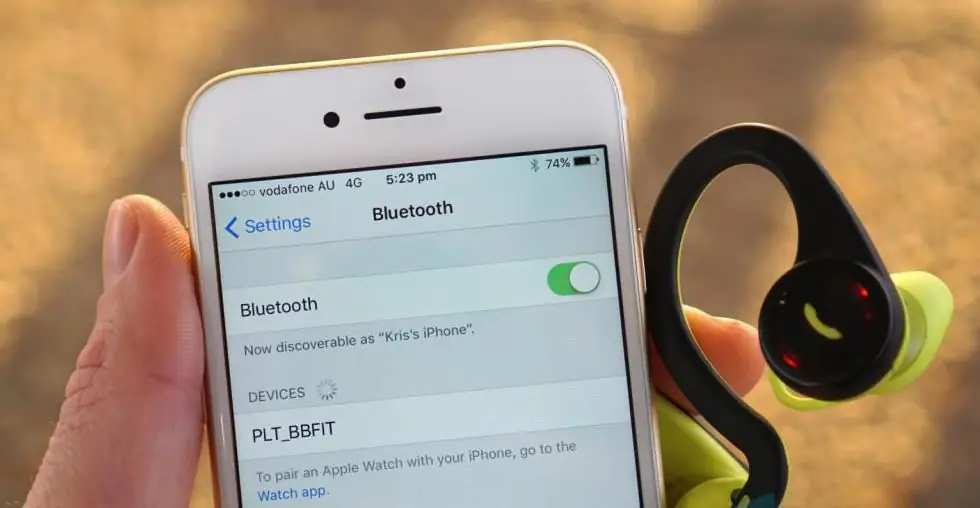
এটি করতে, সূচক আলো না হওয়া পর্যন্ত হেডসেটের পাওয়ার বোতামটি ধরে রাখুন। এবং যদি হেডফোনগুলি একটি মাল্টি-ফাংশন চাকা দিয়ে সজ্জিত থাকে, তবে এটিকে শীর্ষ অবস্থানে নিয়ে যান এবং কল বোতাম টিপুন। এর পরে, উপরে বর্ণিত হিসাবে জোড়া লাগান।
কম্পিউটারে সংযোগ করুন
বেতার সংযোগ বিবেচনা করার পরএকটি ফোন সহ হেডফোন, অন্যান্য ডিভাইসের সাথে অনুরূপ কর্মের চেষ্টা করা যৌক্তিক হবে। অনেকেই সম্মত হবেন যে এটি সত্যিই সুবিধাজনক, উদাহরণস্বরূপ, স্কাইপে যোগাযোগ করার সময়, কম্পিউটারের কাছে সব সময় বসে থাকা নয়, তবে রুম বা এমনকি অ্যাপার্টমেন্টের চারপাশে অবাধে চলাফেরা করা। তাহলে, কিভাবে একটি কম্পিউটারে ব্লুটুথ হেডফোন সংযুক্ত করবেন?
প্রস্তুতি
বিশেষজ্ঞদের পরামর্শ অনুযায়ী, সরাসরি সংযোগে যাওয়ার আগে আপনার কম্পিউটার প্রস্তুত করা উচিত। জিনিসটি হ'ল স্মার্টফোন, ট্যাবলেট, ল্যাপটপ এবং আরও অনেক ক্ষেত্রে, বেতার যোগাযোগ মডিউল ইতিমধ্যেই অন্তর্নির্মিত। কিন্তু একটি ডেস্কটপ কম্পিউটারে এই ধরনের সরঞ্জাম নেই। এটি অবশ্যই আলাদাভাবে সংযুক্ত থাকতে হবে।
প্রথমত, আপনাকে আপনার কম্পিউটারে ব্লুটুথ অ্যাডাপ্টার সংযোগ করতে হবে৷ এটি সাধারণত একটি USB পোর্টে প্লাগ করে এবং একটি ড্রাইভার ডিস্কের সাথে আসে। এছাড়া প্রয়োজনীয় সফটওয়্যার ইন্টারনেটে পাওয়া যাবে। শুধুমাত্র এর জন্য আপনাকে ডিভাইসটির সঠিক মডেল জানতে হবে। আপনি ডিভাইস ম্যানেজারের মাধ্যমে সরঞ্জাম সংযুক্ত কিনা তা পরীক্ষা করতে পারেন।
যন্ত্র সংযুক্ত হওয়ার পরে এবং ড্রাইভার ইনস্টল করার পরে, সংশ্লিষ্ট আইকনটি সিস্টেম ট্রেতে উইন্ডোজ ডেস্কটপের নীচের ডানদিকে প্রদর্শিত হবে। ডান মাউস বোতাম দিয়ে এটিতে ক্লিক করলে, আপনি নিয়ন্ত্রণ মেনু দেখতে পাবেন।
ব্লুটুথ নিয়ন্ত্রণ
এটা লক্ষণীয় যে অ্যাডাপ্টারটি আগে থেকেই একটি বিশেষ ইউটিলিটি ইনস্টল করে পরিচালনা করা যেতে পারে, উদাহরণস্বরূপ, BlueSoleil। এই বহুমুখী প্রোগ্রামটি অ্যাডাপ্টার পরিচালনা করা সহজ এবং সহজ করে তোলে। এটি তার জন্য ধন্যবাদ যে ব্লুটুথ হেডফোনের মাধ্যমে একটি স্থির কম্পিউটারের সাথে সংযোগব্যাপকভাবে সরলীকৃত হয়। ড্রাইভার এবং সংযোগ ইউটিলিটি ইনস্টল করার পরে, আপনি এটির কনফিগারেশনে এগিয়ে যেতে পারেন।
একটি কম্পিউটারের সাথে সংযুক্ত হচ্ছে
সাধারণত, ব্লুটুথের মাধ্যমে ওয়্যারলেস হেডফোনগুলির সাথে কাজ করার জন্য একটি কম্পিউটারকে সংযোগ এবং কনফিগার করার প্রক্রিয়াটি সরঞ্জামগুলির নির্দেশাবলীতে বিশদভাবে বর্ণনা করা হয়েছে৷ কিন্তু প্রায়ই ব্যবহারকারীরা এটি হারান। সুতরাং, আমাদের একটি প্রস্তুত পিসি আছে৷

- হেডফোনে, পাওয়ার বোতাম টিপুন এবং ধরে রাখুন যতক্ষণ না সূচকটি নীল এবং লাল হয়।
- ট্রেতে থাকা ব্লুটুথ আইকনে ডান-ক্লিক করুন এবং "ডিভাইস যোগ করুন" নির্বাচন করুন।
- পরবর্তী পর্যায়ে, কম্পিউটারটি সংযোগের জন্য উপলব্ধ সরঞ্জামগুলি অনুসন্ধান করা শুরু করবে এবং পাওয়া ডিভাইসগুলির একটি তালিকা অফার করবে৷ আপনাকে শুধু উপযুক্ত নাম বেছে নিতে হবে এবং "পরবর্তী" ক্লিক করতে হবে।
- এখন আপনাকে আরও তিনটি বিকল্প অফার করা হবে - যাচাইকরণের জন্য একটি পাসওয়ার্ড তৈরি করুন, ডিভাইসের জন্য একটি কোড লিখুন এবং যাচাইকরণ করবেন না৷ দ্বিতীয় আইটেমটি নির্বাচন করুন এবং কী লিখুন - 0000। তারপর কম্পিউটার মনিটরের নির্দেশাবলী অনুসরণ করুন।
সম্ভাব্য সমস্যা
কখনও কখনও এমন হয় যে ব্যবহারকারী কম্পিউটারে ব্লুটুথ হেডফোন সংযোগ করতে পারে না৷ কারণটি ভুল অপারেশন বা এমনকি প্রয়োজনীয় ড্রাইভারের অভাবও হতে পারে। এটি পুনরায় ইনস্টল করার চেষ্টা করুন৷
উপরন্তু, স্ট্যান্ডার্ড উইন্ডোজ টুল কখনও কখনও বেতার মডিউলের সাথে ভুলভাবে কাজ করতে পারে। এটি এড়াতে, BlueSoleil প্রোগ্রাম বিদ্যমান। এটি ইনস্টল করে, আপনি দ্রুত এবং সহজেই একটি সংযোগ সেট আপ করতে পারেন৷ তিনি অধিকারীসুবিধাজনক এবং স্বজ্ঞাত ইন্টারফেস।

ল্যাপটপ এবং হেডফোন
অনেক ব্যবহারকারী, একটি হ্যান্ডস ফ্রি হেডসেট কিনে, ব্লুটুথের মাধ্যমে কীভাবে হেডফোন বা অন্য কোনো গ্যাজেটকে ল্যাপটপের সাথে সংযুক্ত করবেন তা ভাবছেন৷
একটি নিয়ম হিসাবে, একটি ল্যাপটপের সাথে সংযোগ করলে কোনো সমস্যা বা অসুবিধা হয় না। সবকিছু এখানে বেশ সহজ. উপরন্তু, ডিভাইসে সাধারণত সংযোগ প্রক্রিয়ার বিবরণের নির্দেশনা আসে।
সংযোগ প্রক্রিয়া
এটা এখনই লক্ষ করা উচিত যে সমস্ত ল্যাপটপ একটি অন্তর্নির্মিত বেতার যোগাযোগ মডিউল দিয়ে সজ্জিত নয়৷ আপনার যদি এমন একটি মডেল থাকে তবে প্রথমে একটি বাহ্যিক ব্লুটুথ মডিউল সংযুক্ত করুন এবং এটির জন্য ড্রাইভার ইনস্টল করুন। হার্ডওয়্যার ম্যানেজারে ড্রাইভার ইনস্টল করা আছে কিনা তা পরীক্ষা করুন। যদি সবকিছু ঠিকঠাক কাজ করে, তাহলে আপনি একটি সংযুক্ত ব্লুটুথ অ্যাডাপ্টার পাবেন৷
এখন আপনি সরাসরি আপনার ল্যাপটপে ব্লুটুথের মাধ্যমে হেডফোন কানেক্ট করতে পারবেন। এই ধরনের সিঙ্ক্রোনাইজেশন ইতিমধ্যেই "কম্পিউটারে সংযোগ করা" বিভাগে বিশদভাবে বর্ণনা করা হয়েছে৷
এটা লক্ষ করা উচিত যে কখনও কখনও ত্রুটি এবং অসুবিধা হতে পারে।
স্থিতিশীল সংযোগ
সম্ভবত, সংযোগ করার পাশাপাশি, আপনাকে সিস্টেমটি নিজেই কিছুটা কনফিগার করতে হবে। এটি করার জন্য, ট্রেতে স্পিকারের উপর ডান-ক্লিক করুন এবং "প্লেব্যাক ডিভাইস" নির্বাচন করুন। যে উইন্ডোটি খোলে, সেখানে "ব্লুটুথ অডিও" চালু করুন। যদিও সাধারণত সব সেটিংস স্বয়ংক্রিয় হয়।

প্রায় প্রতিটি মডেলে উপস্থিত নিয়ন্ত্রণ বোতামের জন্য ধন্যবাদ, এই হেডফোন মডেলগুলি শুধু নয়৷তারের সাথে সম্পর্কিত কিছু সমস্যার সমাধান করুন, তবে আপনাকে আপনার পকেট থেকে আপনার ফোনটি মোটেও বের না করার অনুমতি দেয়।
পর্যালোচনা এবং পর্যালোচনা
ওয়্যারলেস ব্লুটুথ হেডফোনগুলি সাধারণত কার্যকারিতার ভিত্তিতে দুটি প্রকারে বিভক্ত হয়:
- ওভারহেড - উচ্চ মানের শব্দ এবং সঙ্গীত প্রেমীদের জন্য;
- ক্রীড়া - সবচেয়ে তীব্র শারীরিক ক্রিয়াকলাপের সময়ও জায়গায় থাকার জন্য ডিজাইন করা হয়েছে৷
এখানে এই হেডফোনগুলির কিছু আকর্ষণীয় মডেল রয়েছে যার ধারাবাহিকভাবে ইতিবাচক গ্রাহক পর্যালোচনা রয়েছে৷
JBL হেডফোন
JBL E55BT ওয়্যারলেস অন-ইয়ার ব্লুটুথ হেডফোনগুলি বিখ্যাত JBL ব্র্যান্ডের স্বাক্ষর মানের শব্দ সরবরাহ করে৷
এই মডেলটি সবচেয়ে বহুমুখী, এতে 20 ঘন্টা পর্যন্ত ব্যাটারি লাইফ এবং একটি আড়ম্বরপূর্ণ, উদ্ভাবনী কাপড়ের হেডব্যান্ড রয়েছে৷

স্লিপ-অন এরগনোমিক ডিজাইন আপনাকে আপনার প্রিয় সঙ্গীত উপভোগ করতে এবং আপনি যেখানেই থাকুন না কেন - কর্মক্ষেত্রে, পরিবহনে বা ছুটিতে উপভোগ করতে দেয়৷
তাদের প্রতিক্রিয়াতে, ব্যবহারকারীরা বিভিন্ন রঙ, মার্জিত চেহারা এবং একটি রিমোট কন্ট্রোলের অতিরিক্ত সুবিধা এবং একটি বিচ্ছিন্নযোগ্য কেবল সহ একটি মাইক্রোফোন নোট করে৷
ব্লুডিও T2
অবিশ্বাস্য ব্যাটারি ক্ষমতা এবং একটি কাস্টম ফিট ডিজাইন এই হেডফোনের বৈশিষ্ট্য। মাত্র দুই ঘন্টা রিচার্জ করার সাথে, নির্মাতা 45 ঘন্টা টেলিফোন কথোপকথন এবং 40 ঘন্টা গান শোনার প্রতিশ্রুতি দেয়। কনস দ্বারা, ব্যবহারকারীরা রেডিও এবং সমর্থন অভাব দায়ীমেমরি কার্ড।

ফোল্ডিং সাউন্ড ইন্টোন BT-09
ব্লুটুথ হেডফোন যা অডিও কেবলের মাধ্যমে, ব্লুটুথ সংযোগের মাধ্যমে, একটি মেমরি কার্ড থেকে এবং একটি রেডিও দিয়ে সজ্জিত সঙ্গীত চালাতে পারে৷ এছাড়াও, এই মডেলটিতে একটি অন্তর্নির্মিত মাইক্রোফোন এবং একটি শক্তিশালী ব্যাটারি রয়েছে, যা পর্যালোচনা অনুসারে, 8 ঘন্টা পর্যন্ত একটানা অপারেশন সহ্য করতে পারে৷

জলরোধী Meizu EP51
মিজু ব্র্যান্ডের এই ইন-ইয়ার ব্লুটুথ স্পোর্টস ইয়ারফোনটি অ্যালুমিনিয়ামের আবরণে তৈরি। তাদের কাছে একটি অন্তর্নির্মিত মাইক্রোফোন এবং চুম্বক রয়েছে যাতে ব্যবহার করা হয় না। প্রতিস্থাপন কানের টিপস এবং বহন কেস একটি সেট সঙ্গে আসে, কিন্তু চার্জিং কর্ড নেই।
ইন-ইয়ার হেডফোন
DACOM Armor G06 বিশেষভাবে খেলাধুলার সাথে জড়িত ব্যক্তিদের জন্য ডিজাইন করা হয়েছে। তারা মাথার সাথে snugly ফিট এবং ergonomic হয়. তারা ভাল শব্দ হ্রাস আছে, এবং জল সুরক্ষা আপনি এমনকি বৃষ্টিতে একটি দৌড়ের জন্য যেতে অনুমতি দেবে. প্রায় সমস্ত আধুনিক ডিভাইসের সাথে সামঞ্জস্যপূর্ণ এবং একই সাথে দুটি গ্যাজেটের সাথে সংযোগ সমর্থন করতে পারে৷

মিনিয়েচার QCY Q26
আলাদা ব্লুটুথ হেডফোন দেখতে একটি স্পাই মুভি ডিভাইসের মতো। কার্যকারিতার পরিপ্রেক্ষিতে, এই মডেলটি আরও ভারী প্রতিকূল থেকে পিছিয়ে নেই, সেখানে নিয়ন্ত্রণ বোতাম, একটি অন্তর্নির্মিত মাইক্রোফোন এবং ভাল শব্দ রয়েছে৷

মালিক পর্যালোচনাগুলি নিশ্চিত করে যে Q26 প্রায় কানে অনুভূত হয় না এবং সত্যিই পড়ে না৷ যদিও এটা উল্লেখ্য যে চার্জিংএই শিশুদের খেলার সময় মাত্র তিন ঘন্টা স্থায়ী হবে৷






